当我们需要搜索了解信息时,想必脑海里第一想起的就是百度了。百度浏览器就是一款我们日常生活中最常用的浏览器,已经成为我们生活中不可缺少的软件了。但是在搜索时百度浏览器老是会跳出搜索历史记录,让人觉得挺烦恼的。那么应该怎么设置百度浏览器隐藏搜索历史记录呢?下面小编就带来百度浏览器设置不显示搜索历史记录的方法吧。
百度浏览器隐藏搜索历史记录方法步骤:
1、打开百度浏览器软件。
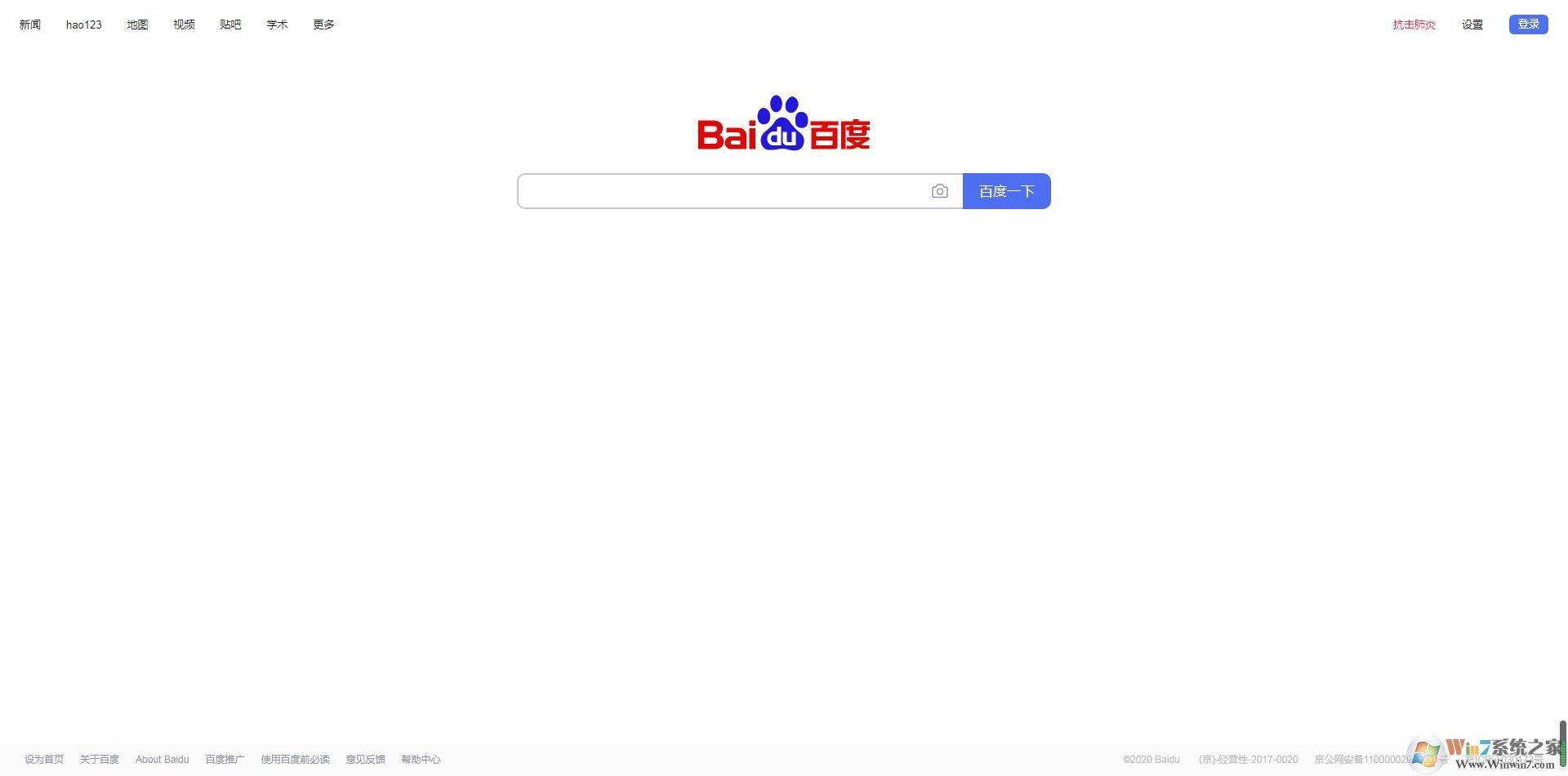
2、点击“设置”。
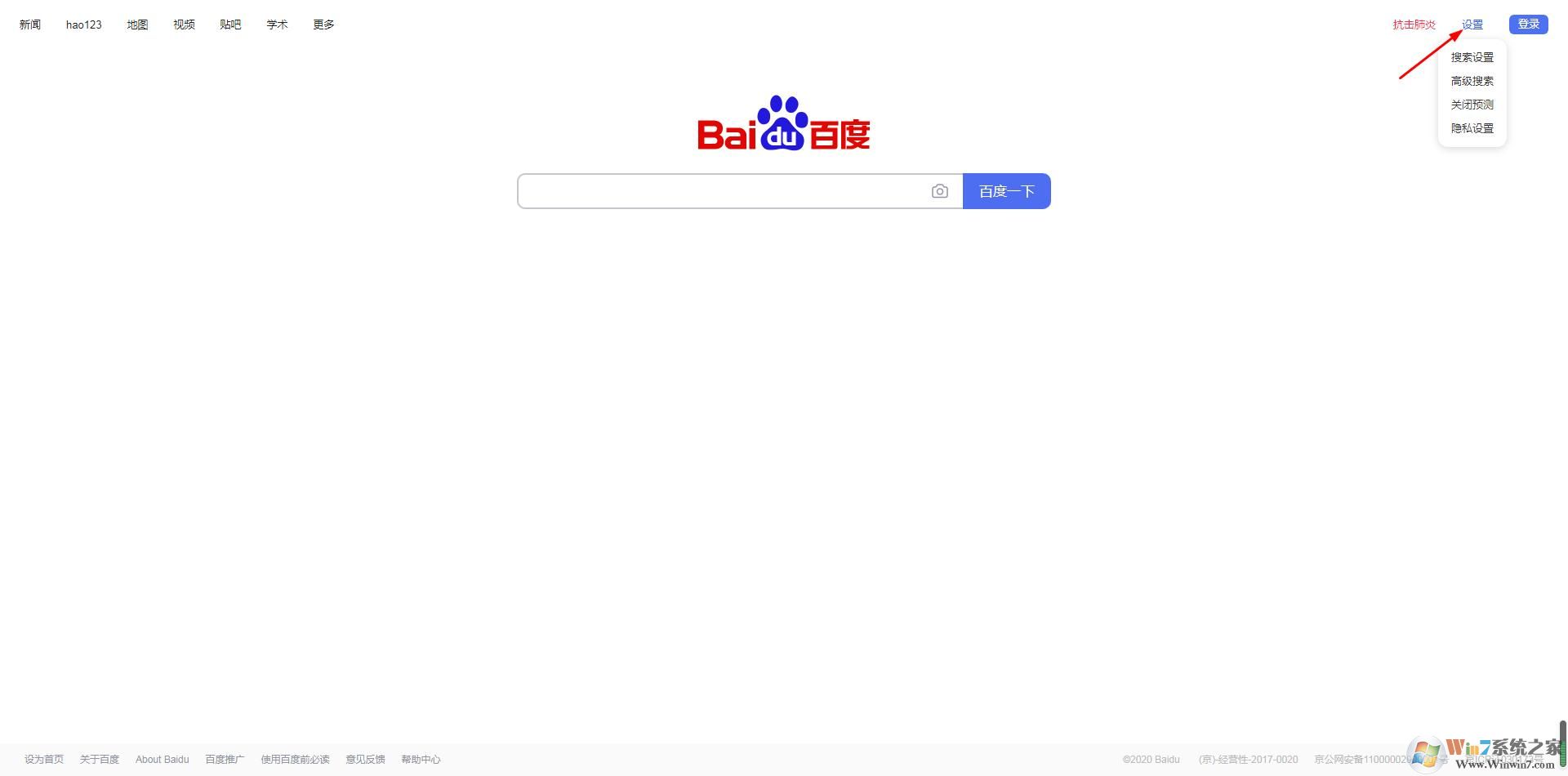
3、点击“搜索设置”。
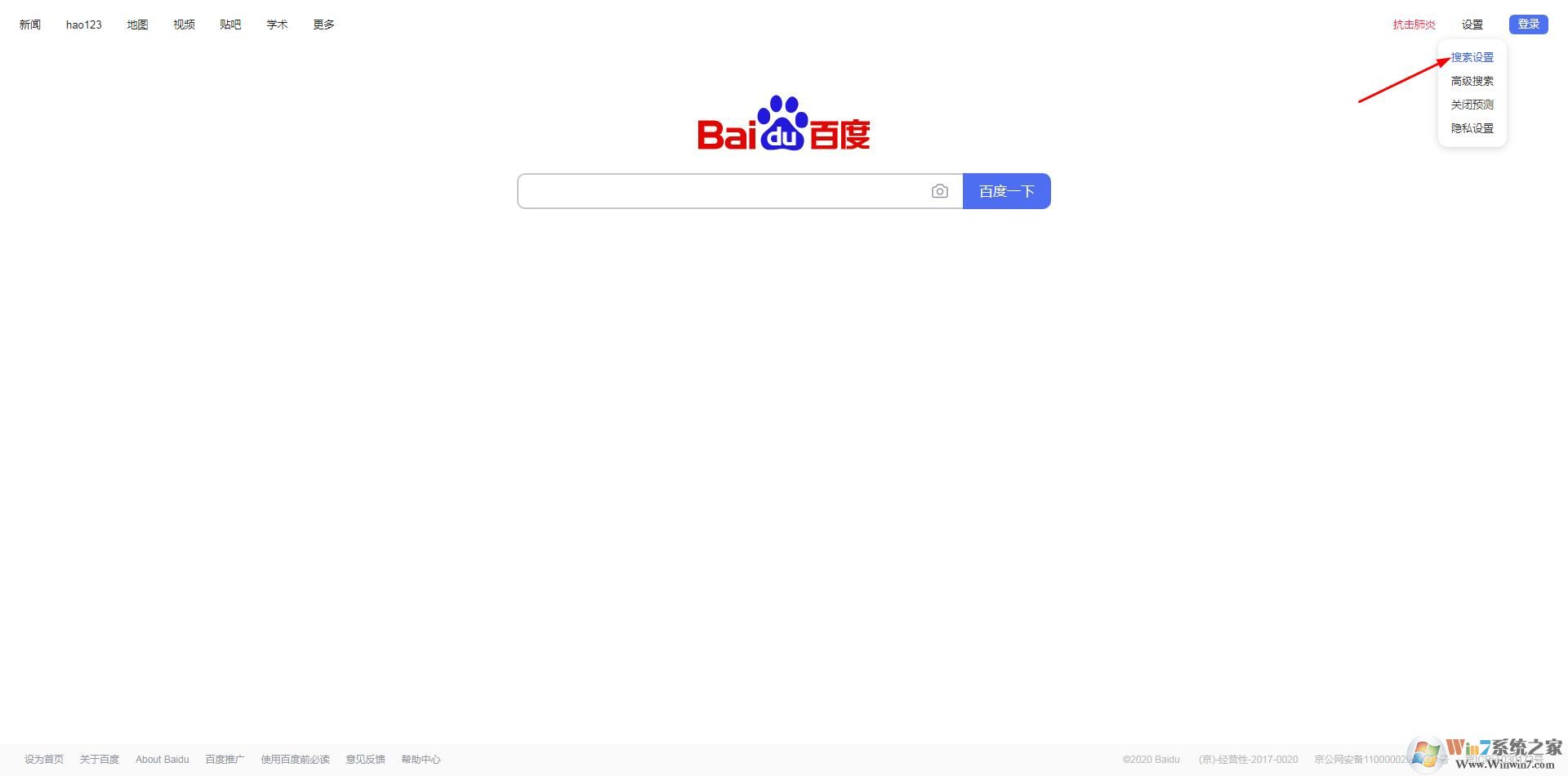
4、跳转到搜索设置界面后,在最后一栏“搜索历史记录”点击“不显示”。
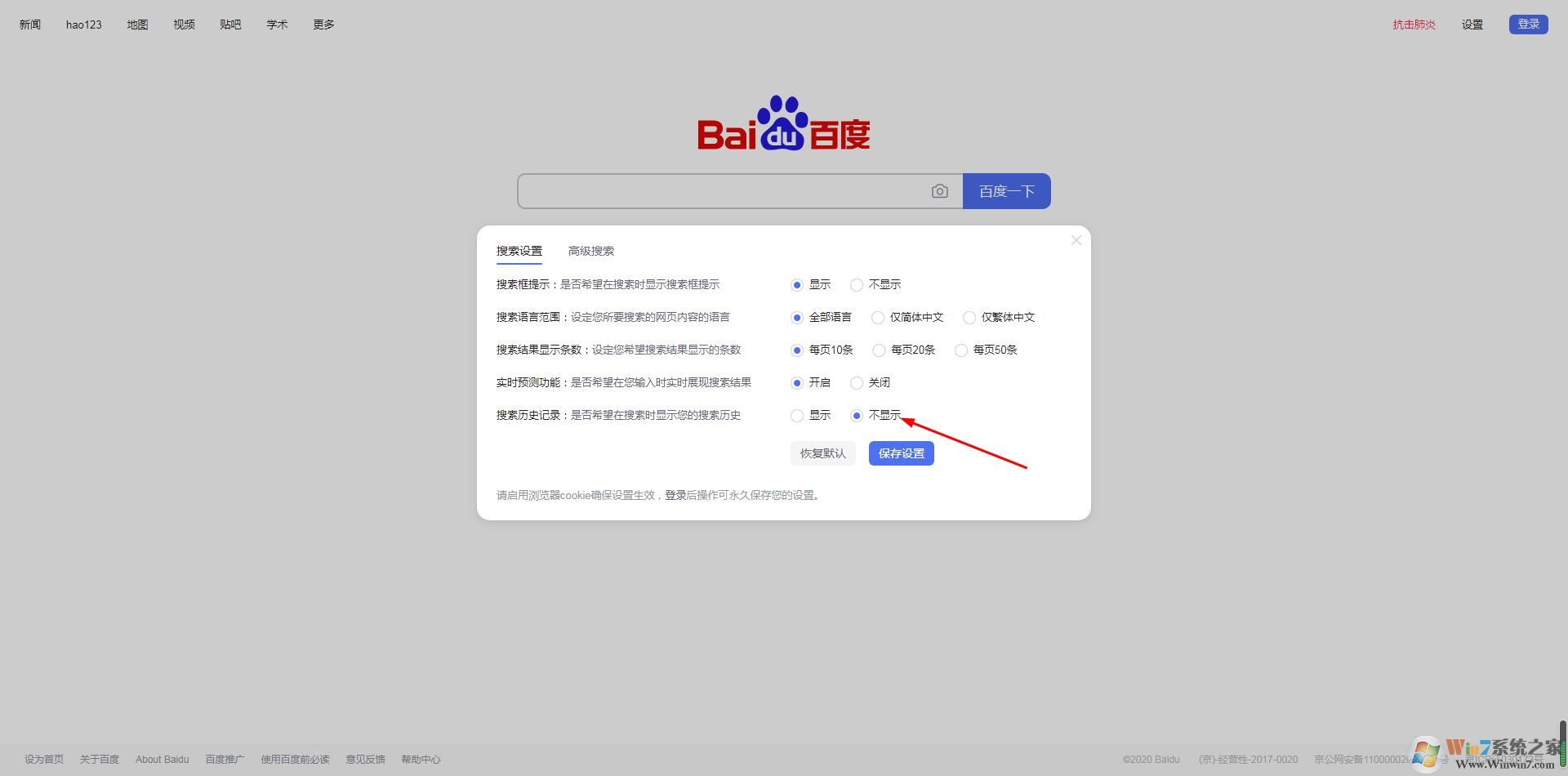
按照上述步骤设置以后,在使用百度浏览器进行搜索时输入关键词就不会跳出历史记录了,希望能对大家有帮助。